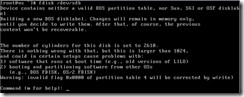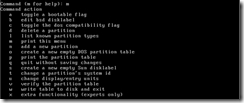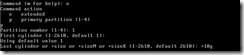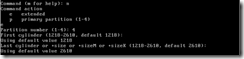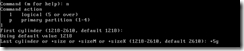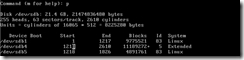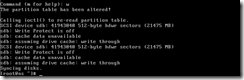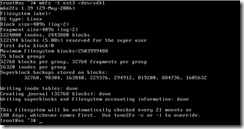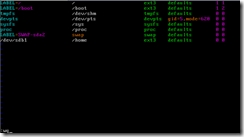linux 第七章 磁盘和文件系统管理(一)
linux 第七章磁盘和文件系统管理(一)
享受生活 热爱挑战
明远分享
每章一句话:
在别人光鲜的背后有着太多太多,别人不知道的痛苦,自己不喜欢的人,以微笑面对,默默地为他祝福;对于喜欢的人,真情流露,真诚相待。人在做天在看,冥冥中自有因果安排,永远保持一颗善良的心,持续做对的事情,不断地提醒自己,低调做人,高调做事。
要求: 跟着做一下吧
看不清图片就点一下图片
一,关机后添加一块20GB的SCSI磁盘,重新开机进入RHEL 5系统
二,分区并格式化
1, 使用fdisk命令对新硬盘进行分区,建立一个10GB的主分区("/dev/sbd1")
步骤:如图所示:
执行“fdisk -l”命令可以查看,确认新增硬盘的设备名称和设置。“fdisk -l”命令的作用是列出当前系统中所有硬盘设备及其分区的信息。
在硬盘设备中创建、删除、更改分区等操作同样通过fdisk命令进行,只要使用硬盘的设备文件作为参数。
执行“fdisk /dev/sdb”命令,即可进入到交互式的分区管理界面中。如图所示:
在该操作界面中的“Command (m for help):”提示符后,输入特定的分区操作指令,可以完成各项分区管理任务。输入“m”指令后,可以查看各种操作指令的帮助信息。如图所示:
“p”指令—列出硬盘中的分区情况。如图所示:
“n”指令—新建分区
使用“n”指令可以进行创建分区的操作,包括主分区和扩展分区。根据提示继续输入“p”选择创建主分区,输入“e”选择创建扩展分区,创建完扩展分区,就可以输入“l”选择创建逻辑分区。之后依次选择分区序号、起始位置、结束位置或分区大小即可完成新分区的创建。
选择分区号时,主分区和扩展分区的序号只能为1~4。分区起始位置一般由fdisk默认识别即可,结束位置或大小可以使用“+sizeM”或“+sizeK”或“+sizeG”的形式。
创建主分区/dev/sdb1,如图所示:
创建扩展分区/dev/sdb4,如图所示:
创建逻辑分区/dev/sdb5,如图所示:
执行“p”命令,查看分区情况。如图所示:
“d”指令—删除分区
使用“d”指令可以删除指定的分区,根据提示继续输入需要删除的分区序号即可。在执行删除分区时一定要慎重,应首先使用p指令查看分区的序号,确认无误后再进行删除。需要注意的是:如果扩展分区被删除,则扩展分区之下的逻辑分区也将同时被删除。因此建议从最后一个分区开始进行删除,以免fdisk识别的分区序号发生紊乱。
“t”指令—变更分区的类型
在fdisk分区工具中,新建的分区默认使用的文件系统类型为EXT3,一般不需要更改。但是如果新建的分区需要用作Swap交换分区或者其他类型的文件系统时,则需要对分区类型进行变更以保持一致性,从而避免在管理分区时产生混淆。
使用“t”指令可以变更分区的ID号。操作时需要依次指定目标分区序号、新的系统ID号。不同类型的文件系统对应不同的ID号,以16进制数表示,在fdisk交互环境中可以输入“l”指令进行列表查看。最常用的EXT3、Swap文件系统的ID号分别为83、82,而用于Windows中的FAT32文件系统的ID号一般为b。
“w”和“q”指令—退出fdisk分区工具
完成对硬盘的分区操作以后,可以执行“w”或“q”指令退出fdisk分区工具。其中“w”指令将保存分区操作,而“q”指令将不会保存对硬盘所做的分区操作。
执行“w”指令,保存并退出。如图所示:
:
1, 执行“partprobe”更新分区表信息,使用mkfs命令将上一步新建的分区格式化为EXT3文件系统
步骤:
变更硬盘(特别是正在使用的硬盘)的分区设置以后,建议最好将系统重启一次或者执行“partprobe”命令使操作系统检测新的分区表情况。在某些Linux操作系统中,若不进行这些操作,可能会导致格式化分区时对硬盘中已有数据的损坏,严重者甚至引起系统崩溃。如图所示:
1. mkfs命令的使用:
实际上mkfs命令是一个前段工具,可以自动加载不同的程序来创建各种类型的分区,而后端包括有多个与mkfs命令相关的工具程序,这些程序位于/sbin/目录中。如图所示:
使用mkfs命令程序时,基本的命令格式如下:
mkfs-t文件系统类型分区设备
创建EXT3文件系统。如图所示:
或者
创建FAT32文件系统。如图所示:
或者
1. mkswap命令的使用:
在Linux系统中,Swap分区的作用类似于Windows系统中的“虚拟内存”,可以在一定程度上缓解物理内存不足的情况。若当前Linux主机运行的服务较多,需要更多的交换空间支撑应用时,可以为其增加新的交换分区。
使用mkswap命令工具可以在指定的分区上创建交换文件系统,目标分区应先通过fdisk工具将ID设为82。如图所示:
如何启用新增加的交换分区:
步骤:
1. 首先查看系统中总交换空间的大小。如图所示:
2. 然后使用“swapon”命令进行启用。如图所示:
3. 再查看一下系统中的总交换空间的大小。如图所示:
4. 再查看一下系统中的总交换空间的大小。如图所示:
三,迁移“/home”分区
1, 转移原有“/home”目录中的内容并做好备份
步骤:
如图所示:
2, 修改“/etc/fstab”文件中的分区挂载设置
步骤:
1. 使用“vim”命令编辑/etc/fstab文件。如图所示:
2. 在下列界面中,接着再输入一行“/dev/sdb1/homeext3defaults00”,然后保存并退出。如图所示:
以上操作,就是文件系统的自动挂载的设置。
3, 按“/etc/fstab”文件中的设置将新建的分区挂载到“/home”目录下
步骤:
挂载文件系统:
mount命令的基本使用格式如下:
mount[ -t 文件体统类型 ]存储设备挂载点
其中,文件系统类型通常可以省略(由系统自动识别),存储设备即对应分区的设备文件名或网络资源路径,挂载点即用户指定用于挂载的目录。如图所示:
4, 将本步骤(1)中备份的用户数据复制到新挂载的“/home”文件系统
步骤:
如图所示:
在实际工作中,可能会经常从互联网中下载一些软件或应用系统的ISO镜像文件,在无法刻录光盘的情况下,需要将其解压后才能浏览、使用其中的文件数据。若使用mount挂载命令,则无需解开文件包即浏览、使用ISO镜像文件中的数据。“.iso”镜像文件通常被视为一种特殊的“回环”文件系统,因此在挂载时需要添加“-o loop”选项。如图所示:
卸载文件系统:
需要卸载文件系统时,使用的命令为“umount”,使用挂载点目录或对应设备的文件名作为卸载参数。Linux系统中,由于同一个设备可以被挂载到多个目录下,所以一般建议通过挂载点的目录位置来进行卸载。
通过挂载点目录卸载对应的分区,如图所示:
通过设备文件卸载光盘,如图所示:
查看磁盘使用情况:
不带选项及参数的mount命令可以显示分区的挂载情况,若要了解系统中已挂载各文件系统的磁盘使用情况(如剩余磁盘空间比例等),可以使用df命令。
df命令使用文件或者设备作为命令参数,较常用的选项为“-h”、“-T”。其中,“-h”选项可以显示更易读的容量单位,而“-T”选项用于显示对应文件系统的类型。如图所示:
郑重声明:本站内容如果来自互联网及其他传播媒体,其版权均属原媒体及文章作者所有。转载目的在于传递更多信息及用于网络分享,并不代表本站赞同其观点和对其真实性负责,也不构成任何其他建议。